Kaip importuoti kontaktus į „Outlook 2010“ iš „Gmail“, „Hotmail“ ir „Yahoo“

1 žingsnis
„Outlook 2010“ Spustelėkite į Byla juostelę ir tada Pasirinkti į Atviras skirtuką. Dabar Spustelėkite Importuoti.
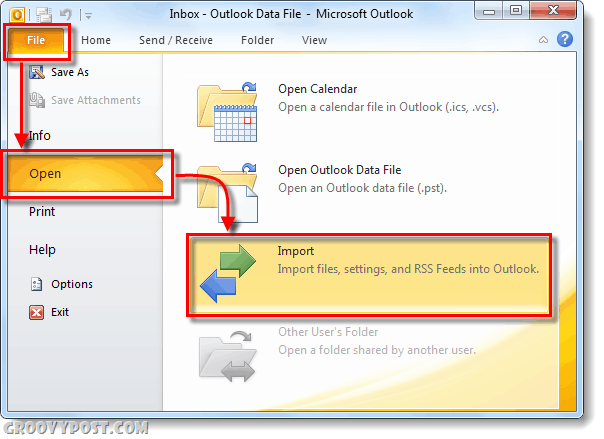
2 veiksmas
Pasirodys Importavimo ir eksporto vedlys. Pasirinkti Importuoti iš kitos programos ar failo ir Spustelėkite Kitas.
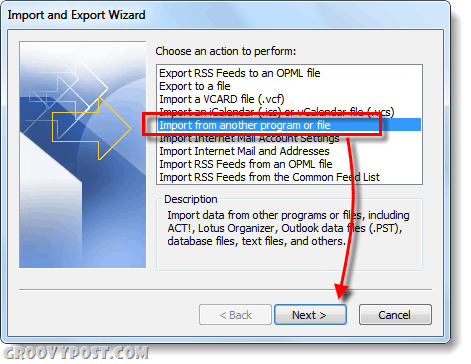
4 žingsnis
Kitame lange Pasirinkti Kableliais atskirtos vertės („Windows“) ir Spustelėkite Kitas.
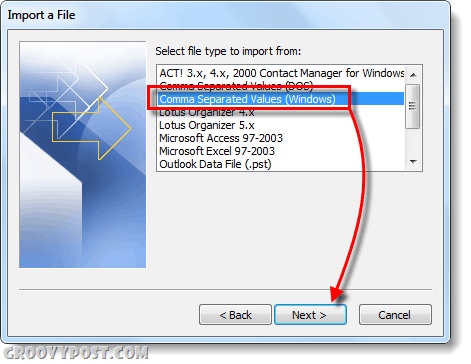
5 žingsnis
Dabar turėsite naršyti ten, kur išsaugojote .csv failą, kuriame yra jūsų kableliais atskirti kontaktai
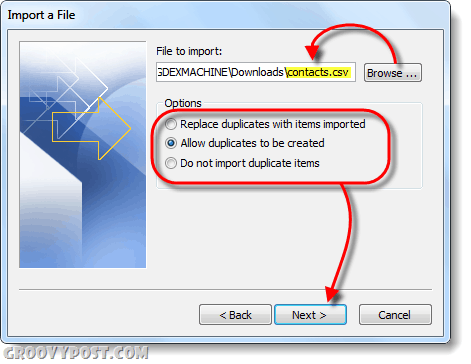
6 žingsnis
Dabar „Outlook“ prašo jūsų aplanko, kuriame juos būtų galima laikyti. Tai turėtų būti akivaizdu Kontaktai aplankas ... duh!
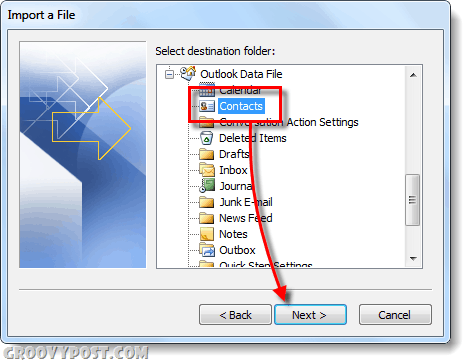
7 žingsnis
Dabar liko tik tai Spustelėkite Baigti. Be to, jei tikrai norite pasidomėti, kokie duomenys yra importuojami, galite Žemėlapių tinkinti laukai, Jei turite klausimų dėl pasirinktinių laukų, praleiskite komentarą žemiau arba laukelyje nemokamas „groovyPost“ techninės pagalbos forumas.
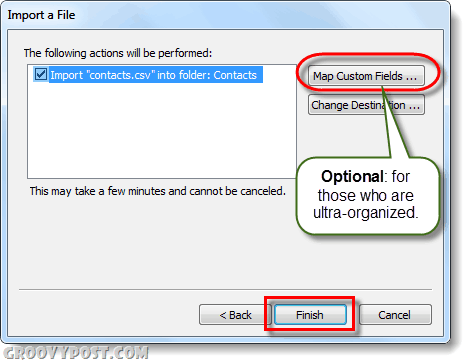
Baigta!
Dabar, jei atlikote visus aukščiau nurodytus veiksmus, turėtumėte importuoti savo kontaktus. Norėdami tai patikrinti, eikite į savo Kontaktai sąsaja (greitasis klavišas „Ctrl + 3“) ir pažiūrėkite, ar jie rodomi. Jei kontaktų nėra, tikėtina, kad įdėjote juos į netinkamą aplanką arba jūsų .csv failas buvo sugadintas. Bet kokiu atveju, jei kyla problemų, tiesiog numeskite pastabą žemiau; kitaip mėgaukitės!











Palikite komentarą